Comment multiplier dans Excel
Pour multiplier les nombres dans Excel, utilisez le symbole astérisque () ou la fonction du produit. Apprenez à multiplier les colonnes et comment multiplier une colonne par une constante.
-
La formule ci-dessous le nombre de multiplications dans une cellule. Il suffit d’utiliser le symbole astérisque () comme l’opérateur de multiplication. Ne pas oublier, toujours commencer une formule avec un signe égal (=).

-
La formule ci-dessous multiplie les valeurs dans les cellules A1, A2 et A3.
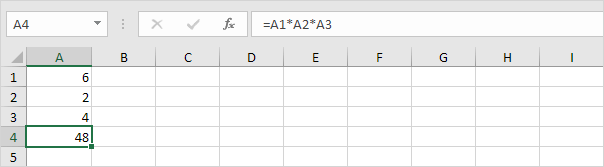
-
Comme vous pouvez l’imaginer, cette formule peut être assez longue. Utilisez la fonction du produit pour réduire votre formule. Par exemple, la fonction produit ci-dessous multiplie les valeurs de la gamme A1: A7.
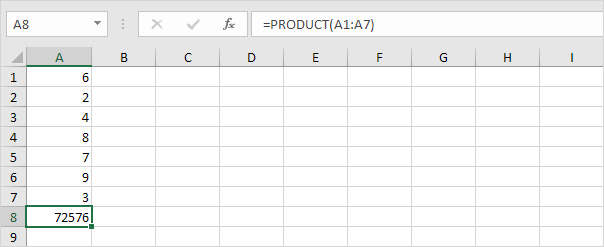
-
Voici un autre exemple.
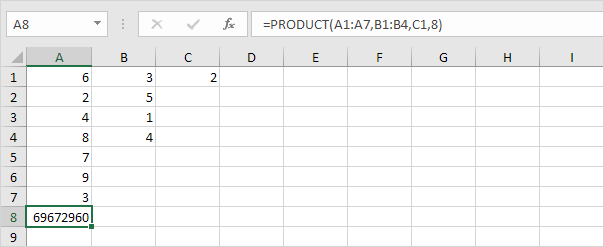
Explication: = A1A2A3A4A5A6A7B1B2B3B4C18 produit exactement le même résultat.
Jetez un oeil à la capture d’écran ci-dessous. Pour multiplier deux colonnes ensemble, exécutez les étapes suivantes.
5a. Tout d’abord, il faut multiplier la valeur dans la cellule A1 de la valeur dans la cellule B1.
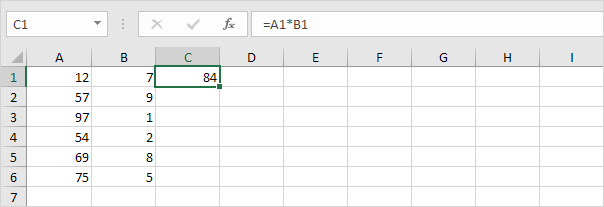
5b. Ensuite, sélectionnez la cellule C1, cliquez sur le coin inférieur droit de la cellule C1 et faites-le glisser vers le bas à la cellule C6.
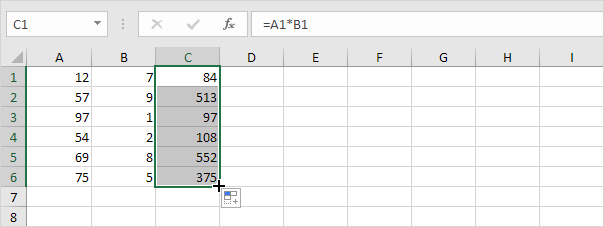
Jetez un oeil à la capture d’écran ci-dessous. Pour multiplier une colonne de nombres par un nombre constant, exécuter les étapes suivantes.
6a. Tout d’abord, il faut multiplier la valeur dans la cellule A1 de la valeur dans la cellule A8. Fixer la référence à la cellule A8 en plaçant un symbole $ devant la lettre de la colonne et le numéro de ligne ($ A $ 8).
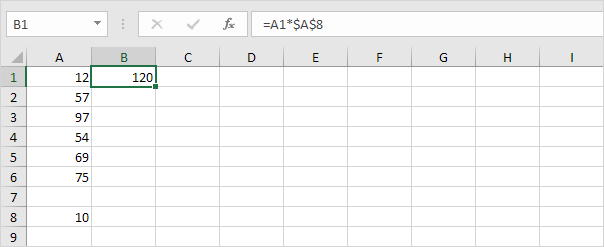
6b. Ensuite, sélectionnez la cellule B1, cliquez sur le coin inférieur droit de B1 et faire glisser la cellule vers le bas à la cellule B6.
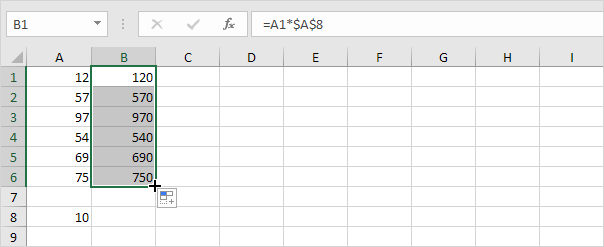
Explication: quand nous traînons vers le bas de la formule, la référence absolue ($ A $ 8) reste le même, tandis que la référence relative (A1) passe à A2, A3, A4, etc. Vous pouvez également utiliser `lien: / exemples Quick- opérations [pâte spéciale] `pour multiplier rapidement une plage de cellules par un certain nombre de constantes.